제품에 대해 자세히 알아보기
장치에 마우스 연결하기
Bluetooth 저에너지를 사용하여 마우스를 장치에 페어링할 수 있습니다.
Bluetooth 페어링:
 |
1단계 마우스의 페어링 준비가 완료됩니다. |
 |
2단계 |
로지텍 소프트웨어 설치
로지텍 소프트웨어를 다운로드하여 마우스를 커스텀하고, 이 마우스에서 제공되는 고급 바로가기 및 가능성을 전부 즐겨보세요. 다운로드하고 전체 기능을 확인하려면 여기를 클릭하세요.
제품 개요

- 스크롤 휠
- 연결 상태 LED
- 연결 버튼
- 옵티컬 센서
- 켜기/끄기 토글 스위치
- 배터리 홀더
가운데 버튼 커스텀 방법
- Logi Options+를 다운로드 및 실행합니다. 여기를 클릭하여 소프트웨어를 다운로드합니다.
- 화면에 설치 프로그램 창이 표시됩니다. Options+ 설치를 클릭합니다.
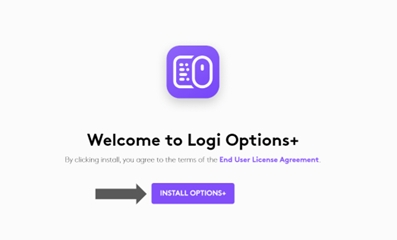
- Logi Options+가 설치되고 나면 창이 열리며 마우스 이미지가 표시됩니다. 이미지를 클릭합니다.
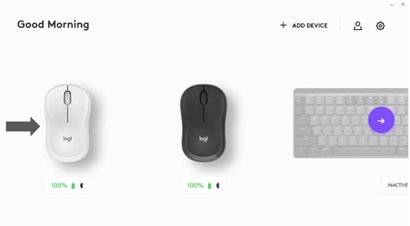
- 마우스 커스텀 방법을 보여주는 짧은 안내 절차가 시작됩니다. 건너뛰지 말고 확인하는 것을 강력하게 권장합니다.
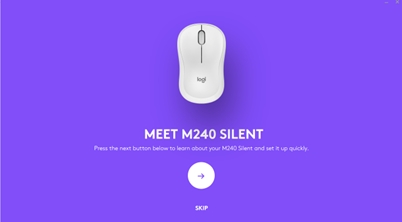
- 온보딩 프로세스 중에 포인터 속도를 설정하고 가운데 버튼을 커스텀할 수 있습니다.
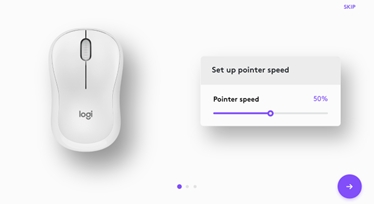
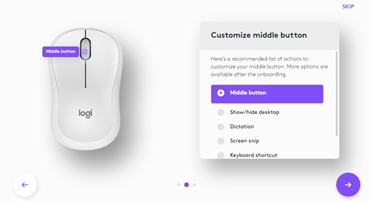
- Microsoft Teams 및 Zoom에 앱별 프로필도 설정할 수 있습니다.
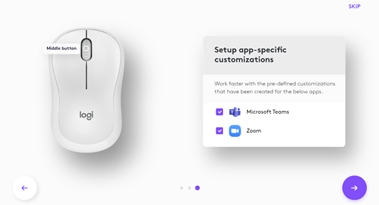
- 완료되면 창 왼쪽에서 버튼을 클릭한 다음, 필요한 경우 가운데 버튼을 클릭하여 설정을 커스텀합니다.
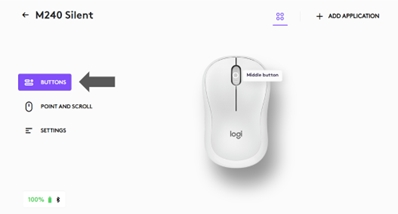
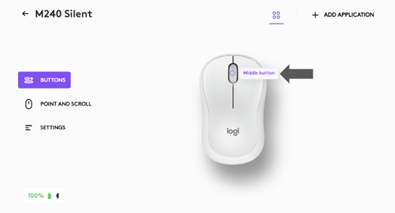
- 화면의 오른쪽에 표시되는 옵션 중 버튼에 설정할 기능을 선택하면 끝입니다.
앱 지정 설정
다양한 애플리케이션에 대한 다양한 기능을 마우스 가운데 버튼에 할당할 수 있습니다. 로지텍 소프트웨어를 설치하면 특정 애플리케이션에 마우스 버튼 동작을 적용시키는 사전 정의 앱 지정 설정을 설치할 수 있습니다. 미리 만들어둔 앱 지정 설정을 소개합니다.
| 앱을 사용해 | 기본값(가운데 버튼) |
| Microsoft Teams | 마이크 음소거/음소거 해제 |
| 확대/축소 | 마이크 음소거/음소거 해제 |
모든 애플리케이션에 대해 개별 설정을 수동으로 커스텀할 수 있습니다.
배터리 수명 및 교체
배터리 정보:
- AA 알칼라인 배터리 1개가 필요합니다.
- 예상 배터리 수명은 최대 18개월입니다.
새 배터리 설치
배터리 칸 커버를 아래로 내린 뒤 들어 올립니다. 배터리가 올바른 방향인지 확인하며 배터리를 삽입한 뒤 배터리 커버를 교체합니다.

중요 고지: Logitech은 펌웨어 업데이트 도구를 더 이상 지원하거나 유지보수하지 않습니다. 지원되는 Logitech 장치 에는 Logi Options+ 사용을 적극 권장합니다. 전환 과정에서 도움이 필요하시면 언제든지 도와드리겠습니다.
중요 고지: Logitech은 Logitech Preference Manager를 더 이상 지원하거나 유지보수하지 않습니다. 지원되는 Logitech 장치에는 Logi Options+ 사용을 적극 권장합니다. 전환 과정에서 도움이 필요하시면 언제든지 도와드리겠습니다.
중요 고지: Logitech은 Logitech Control Center를 더이상 지원하거나 유지보수하지 않습니다. 지원되는 Logitech 장치에는 Logi Options+ 사용을 적극 권장합니다. 전환 과정에서 도움이 필요하시면 언제든지 도와드리겠습니다.
중요 고지: Logitech은 Logitech Connection Utility를 더이상 지원하거나 유지보수하지 않습니다. 지원되는 Logitech 장치에는 Logi Options+ 사용을 적극 권장합니다. 전환 과정에서 도움이 필요하시면 언제든지 도와드리겠습니다.
중요 고지: Unifying 소프트웨어는 더 이상 Logitech에서 지원하거나 유지보수하지 않습니다. 지원되는 Logitech 장치에는 Logi Options+를 사용하는 것을 적극 권장합니다. 전환 과정에서 도움이 필요하시면 언제든지 도와드리겠습니다.
중요 고지: Logitech은 SetPoint 소프트웨어를 더 이상 지원하지 않습니다. 지원되는 Logitech 장치에는 Logi Options+ 사용을 적극 권장합니다. 전환 과정에서 도움이 필요하시면 언제든지 도와드리겠습니다.
FAQ(자주 묻는 질문)
이 섹션에 사용할 수있는 제품이 없습니다
